Hướng dẫn sửa máy tính bị đơ và chậm
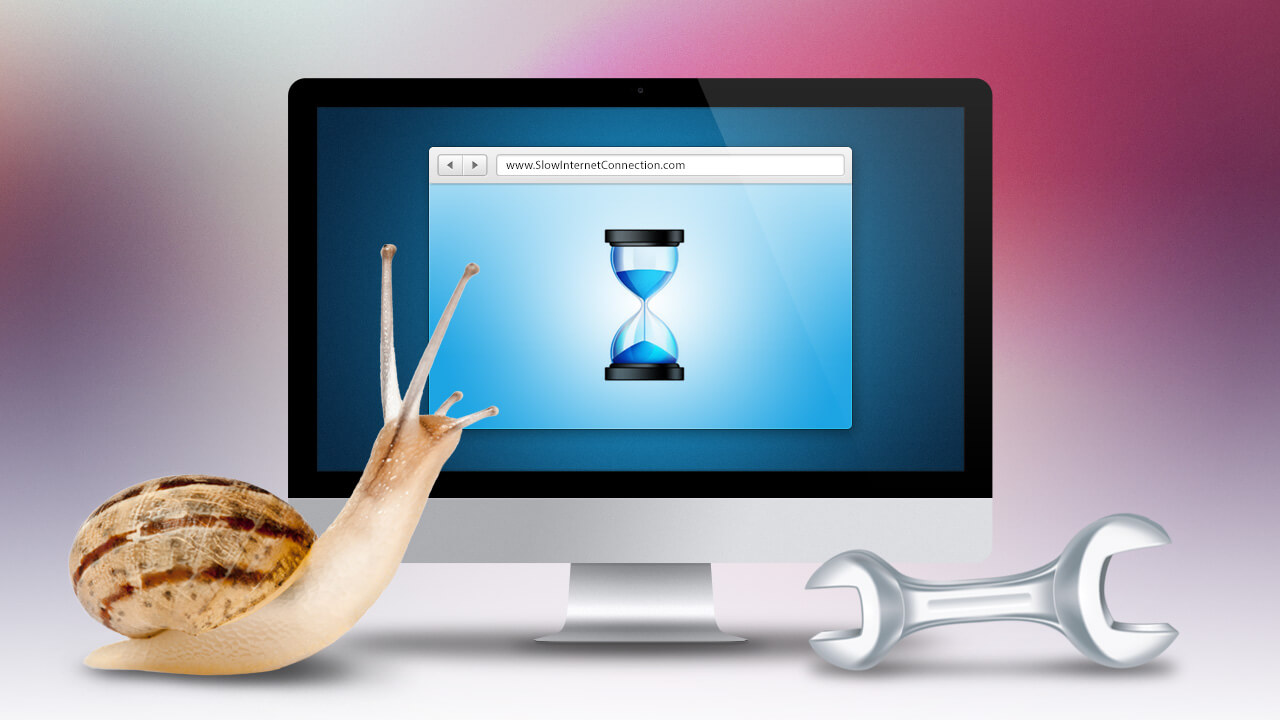
Hướng dẫn sửa máy tính bị đơ và chậm Hướng dẫn sửa máy tính bị đơ và chậm
Khi sử dụng hệ thống Windows được một thời gian thì bạn sẽ cảm thấy Windows của mình đang chạy rất “rùa bò” và hay bị treo, khiến bạn cảm thấy bực và chán nản mỗi khi sử dụng máy tính để làm việc hoặc học tập. Nếu như bạn đang băn khoăn trong việc tìm hiểu cũng như cách khắc phục tình trạng này thì trong bài viết này, PCTech sẽ chỉ ra các nguyên nhân và những giải pháp có thể cải thiện máy tính Windows bị chậm được tốt hơn.
Nguyên nhân dẫn đến máy tính bị chậm
Máy tính chạy chậm và hay bị treo là một vấn đề mà bạn sẽ phải gặp trong quá trình sử dụng hệ điều hành Windows. Nếu bạn không rành về tin học thì chắc có lẽ đây sẽ là vấn đề khó khăn với bạn. Dưới đây sẽ là những nguyên nhân mà bạn có thể tham khảo.
1. Nguyên nhân về phần cứng máy tính
Do cấu hình phần cứng quá yếu
Nếu như máy tính bạn đang sử dụng thuộc thế hệ cũ thì ắc hẳn việc máy tính hoạt động chậm là một điều hiển nhiên vì hiện nay, gần như các ứng dụng phần mềm được viết cho Windows yêu cầu sử dụng tài nguyên khá lớn, đặc biệt là về Ram và CPU.
Cách khắc phục
Một cấu hình tốt nhất giúp hệ thống máy tính của bạn hoạt động mượt trên Windows XP hoặc Windows 7 khi có dung lượng Ram lớn hơn hoặc bằng 2GB và có CPU từ dòng Dual Core trở lên. Bạn có thể nâng cấp thêm hoặc thay phần cứng của mình để nâng cao hiệu suất hoạt động của máy tính.
Ổ cứng bị phân mảnh hoặc bị Bad sector

Bad sector / Delay sector:
Ổ cứng gặp tình trạng bad hoặc delay sẽ dẫn đến việc ghi dữ liệu lên các cung (sector) trên ổ đĩa gặp khó khăn hoặc không thể ghi. Đây chính là nguyên nhân làm cho máy tính dù cấu hình cao đến mấy cũng hoạt động trở nên chậm chạp như rùa bò.
Hướng dẫn sửa máy tính bị đơ và chậm
Cách khắc phục
Bạn có thể sử dụng công cụ HDD Regenerator để tìm và khắc phục lỗi Bad Sector hiệu quả.
Ổ cứng bị phân mảnh:
Sau một thời gian sử dụng, các dữ liệu trên ổ đĩa cứng không được sắp xếp một cách hợp lý nhất, do đó khi muốn sử dụng các dữ liệu này hệ thống sẽ mất nhiều thời gian hơn để tìm và gọi các dữ liệu đó.
Cách khắc phục:
Bạn có thể sử dụng phần mềm chống phân mảnh Defaggler để quét và giúp máy tính hoạt động được ổn định hơn.
Nhiệt độ CPU quá cao

CPU hoạt động quá cao trong thời gian dài có thể ảnh hưởng đến hiệu suất hoạt động của máy tính. Bên cạnh đó, nó còn gây ra tình trạng tắt máy thường xuyên khi đang sử dụng.
Cách khắc phục
Cách khắc phục hiệu quả đó chỉnh là vệ sinh và làm sach bụi toàn bộ máy tính. Đặc biệt là Quạt của CPU, đồng thời bạn cũng nên thêm keo tản nhiệt vào quạt CPU để giúp nó được tản nhiệt tốt hơn.
Hướng dẫn sửa máy tính bị đơ và chậm
2. Máy tính chậm do phần mềm máy tính

Hướng dẫn sửa máy tính bị đơ và chậm Hướng dẫn sửa máy tính bị đơ và chậm
Có thể nói máy tính bị nhiễm virus là nguyên nhân phổ biến dẫn đến tình trạng hệ thống Windows hoạt động chậm, vì các chương trình virus này sẽ tận dụng rất nhiều tài nguyên để hoạt động ẩn trong Windows để thực hiện các tác vụ ngầm của chính nó.
Nguyên nhân chủ yếu khiến máy tính bị nhiễm virus là do bạn thường xuyên tải các phần mềm lậu hoặc sử dụng USB của người khác trong khi không trang bị cho máy tính bất kỳ một công cụ diệt virus nào.
Cách khắc phục
Hãy tìm và cài đặt cho hệ thống Windows một phần mềm diệt virus miễn phí hoặc có phí tốt nhất. Bạn có thể sử dụng phần mềm có phí hoặc miễn phí tùy theo tài chính của bạn, sau khi cài đặt hãy tiến hành quét và tiêu diệt virus cho máy tính của bạn
Máy tính quá nhiều tập tin Rác
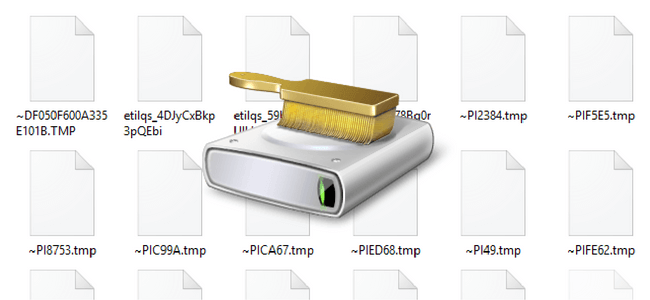
Hướng dẫn sửa máy tính bị đơ và chậm Hướng dẫn sửa máy tính bị đơ và chậm
Khi bạn lướt web, sử dụng phần mềm hay giải nén một file RAR/ZIP hoặc gỡ bỏ cài đặt phần mềm. Các tập tin tạm sẽ tự động sinh ra để làm cho quá trình nhanh hơn, tuy nhiên sau đó chúng vẫn tiếp tục tồn tại ở thư mục tạm của Windows, về lâu dài sẽ chiếm dụng một dung lượng không nhỏ của ổ cứng, làm cho không gian hoạt động của hệ điều hành bị thu hẹp.
Cách khắc phục
Bạn có thể sử dụng phần mềm CCleaner để dọn rác và gia tăng dung lượng ổ cứng của máy tính.
3. Gỡ bỏ những phần mềm không cần thiết
Trong quá trình cài đặt các phần mềm, nếu chúng ta không chú ý sẽ cài nhầm những phần mềm đi kèm, phần mềm rác mà bạn không chú ý. Hoặc những phần mềm đã lâu bạn không dùng tới thì hãy gỡ bỏ nó đi.
Để gỡ bỏ những phần mềm không cần thiết các bạn hãy tìm trong thanh tìm kiếm “Control Panel” > Mở Control Panel ở kết quả tìm kiếm > Mở “Uninstall a program”.
==> Liên hệ PCTech.Để được tư vấn.

